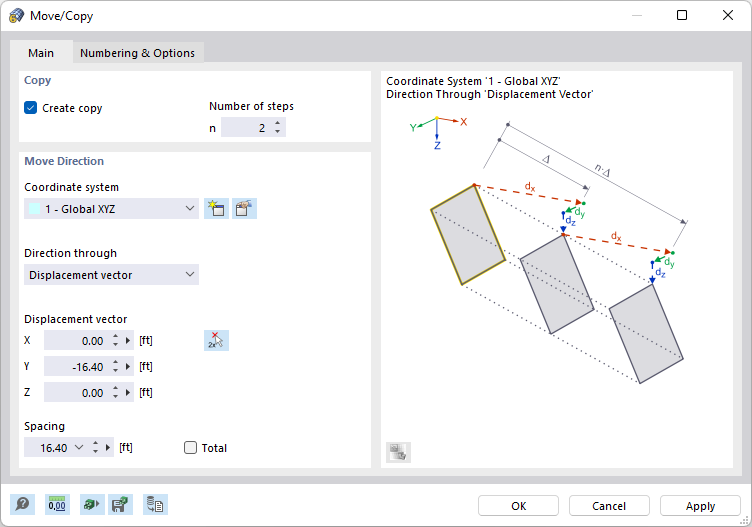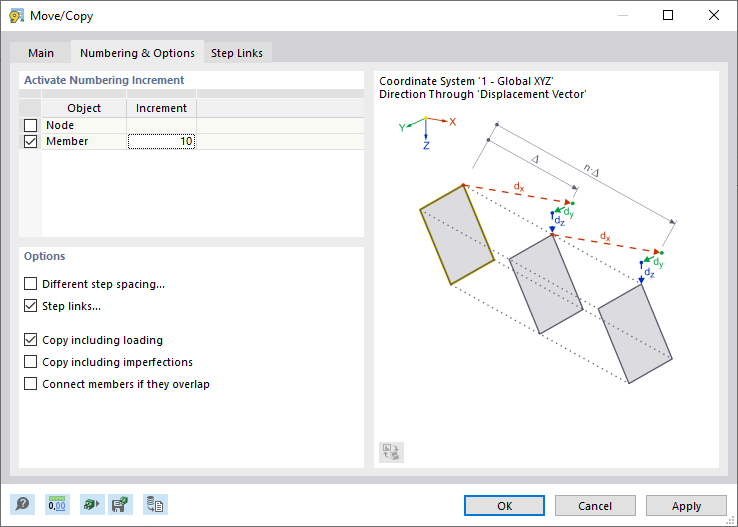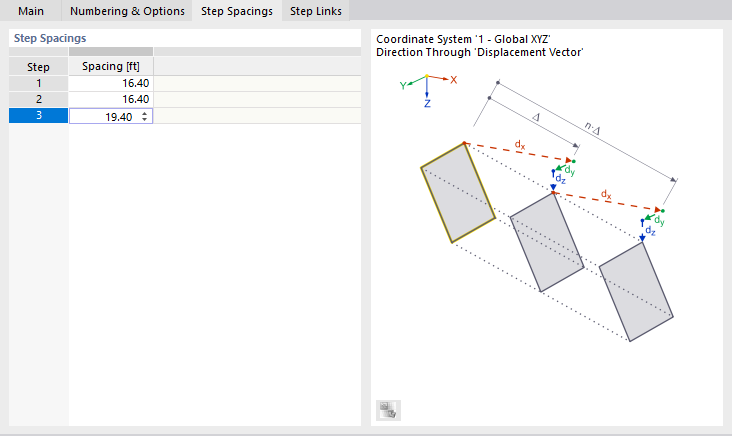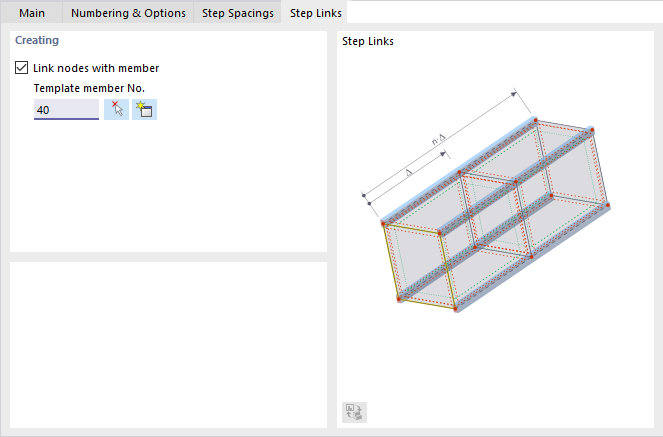Выберите модель, нагрузку или направляющие объекты, которые вы хотите переместить или скопировать. Затем нажмите кнопку
![]() (см. Рисунок # extbookmark
(см. Рисунок # extbookmark
-
Типы стержней
- шарниры стержней
- Эксцентриситеты стержней
- Опоры стержней
- Поперечная арматура стержня
- Модификации жесткостей стержней
- Нелинейности стержня
- Определяемые жесткости стержней
- Промежуточные точки результатов стержней
- Пружины стержней
- Расчётные опоры и прогиб
- Области сдвига стержней
- Заделки с поворотом стержней
Переместить и копировать
Нумерация и опции
Вкладка « Нумерация и параметры » отображается только при копировании. Здесь вы можете повлиять на нумерацию новых объектов и задать полезные настройки для копирования.
Активировать приращение нумерации
Если ни один из флажков в этом разделе не активирован, RSTAB будет автоматически нумеровать новые объекты последовательно. Для принудительной нумерации, задаваемой пользователем, отметьте соответствующее поле ' Object '. Затем в столбце таблицы 'Приращение' можно указать значение, на которое увеличиваются числа копируемых элементов. Например, если вы дважды скопируете элемент 3 и элемент 7 с шагом ' 10 ', как показано на изображении выше, вы получите номера элементов. 13 и 17, а также пп. 23 и 27.
Опции
Если указано более одной копии, RSTAB создает копии через равные промежутки времени. Установите флажок ' Различное расстояние между шагами ', если вы хотите создавать копии с нестандартными расстояниями. Затем вы можете определить их на вкладке stepTab Step Spacings .
Установите флажок ' Связи шагов ', если вы хотите создать элементы между оригиналом и копией. Затем вы можете указать их на вкладке stepLinksTab Step Links .
Если вы выбрали объекты модели, вы также можете ' Копировать, включая загрузку '. Затем копируются нагрузки всех загружений, а не только текущего.
Флажок ' Соединить элементы, если они перекрываются ', определяет, будут ли линии определения копий подключаться к существующим элементам или обрабатываться как отдельные объекты.
Шаги ступеней
Вкладка « Шаги » отображается, если заданы как минимум две копии и установлен флажок 'Различный шаг' на вкладке numberingAndOptionsTab Numbering and Options .
В таблице вы можете индивидуально определить 'интервал' между отдельными копиями.
Настройки связи
Вкладка «Ссылки шага» отображается, если на вкладке numberingAndOptionsTab Numbering and Options установлен флажок ' Link Steps '.
Используйте флажок, чтобы указать, должны ли узлы оригинала и копии быть соединены с элементом (см. Рисунок диалога). Введите 'образец элемента' или выберите его графически с помощью кнопки
![]() , чтобы применить его свойства к соединительным элементам.
, чтобы применить его свойства к соединительным элементам.